Una guida rapida a LinkedIn Insight Tag nel 2024
Una spiegazione completa del processo.
Ogni professionista utilizza LinkedIn per fare networking e costruire relazioni. Puoi utilizzare LinkedIn per trovare lavoro, conoscere nuove aziende e costruire la tua rete. E da parte dei datori di lavoro, utilizzano questa piattaforma per generare contatti, incentivare le vendite e migliorare il proprio marchio. Con l'emergere di Generatori di sottotitoli AI LinkedIn, è ancora più semplice raggiungere il successo con LinkedIn in appena un paio di mesi.
LinkedIn ha circa 828.1 milioni utenti attivi mensili, rendendola una delle più grandi piattaforme di business in tutto il mondo. Non c'è da meravigliarsi se penserai immediatamente a questo posto quando vorrai esplorare alcune offerte di lavoro o entrare in contatto con altri professionisti di vari settori.
Ciò che distingue LinkedIn da altre piattaforme di networking simili è che è ampiamente utilizzato da aziende e professionisti di tutti i settori.
Nonostante i social campagne come Instagram e Marketing su TikTok possono essere utilizzati per promuovere prodotti, non sono efficaci come LinkedIn quando si tratta di raggiungere potenziali clienti e clienti a un livello più professionale. Pertanto, LinkedIn è perfetto per il marketing B2B.
Ci sono vari modi in cui puoi commercializzare la tua attività LinkedIn per le vendite. Uno di questi è l'utilizzo del LinkedIn Insight Tag. Per iniziare, dai un'occhiata a questo articolo!

Cos'è il LinkedIn Insight Tag?
Il LinkedIn Insight Tag (noto anche come LinkedIn Pixel) è un pezzo di codice JavaScript che puoi aggiungere al tuo sito web per raccogliere dati che possono aiutarti a tenere traccia delle conversioni, eseguire il remarketing dei visitatori e ottenere informazioni sui membri che visitano e interagiscono con il tuo sito web. Questo tag semplifica l'implementazione del monitoraggio delle conversioni di LinkedIn sul tuo sito Web e la creazione di un pubblico mirato per Annunci di LinkedIn.
Come funziona il LinkedIn Insight Tag?
LinkedIn Insight Tag funziona inserendo un pezzo di codice sul tuo sito web. Questo codice viene utilizzato per tracciare le azioni che le persone intraprendono sul tuo sito web e le interazioni che hanno con il tuo Annunci di LinkedIn. Questi segmenti di pubblico possono essere utilizzati per creare o ottimizzare campagne per le conversioni, nonché per il remarketing.
Una volta implementato il tag, consente a LinkedIn Ads di tenere traccia degli eventi chiave sul tuo sito Web in modo da poter capire meglio come le persone interagiscono con i tuoi contenuti. Alcuni degli eventi chiave che Insight Tag può monitorare includono visualizzazioni di pagina, invii di moduli e clic sui collegamenti che portano al tuo sito web. Comprendendo come le persone interagiscono con il tuo sito, puoi ottimizzare le tue campagne LinkedIn Ads per indirizzare meglio il tuo pubblico e migliorare i tuoi risultati.
Se conosci Facebook Pixel, LinkedIn Insight Tag funziona proprio così. Ad esempio, se desideri tenere traccia delle persone che hanno guardato il tuo video marketing campagne, il codice attiverà un "evento" ogni volta che qualcuno fa clic sul tuo contenuto.
bonus: Come migliorare il tuo video marketing con l'intelligenza artificiale.
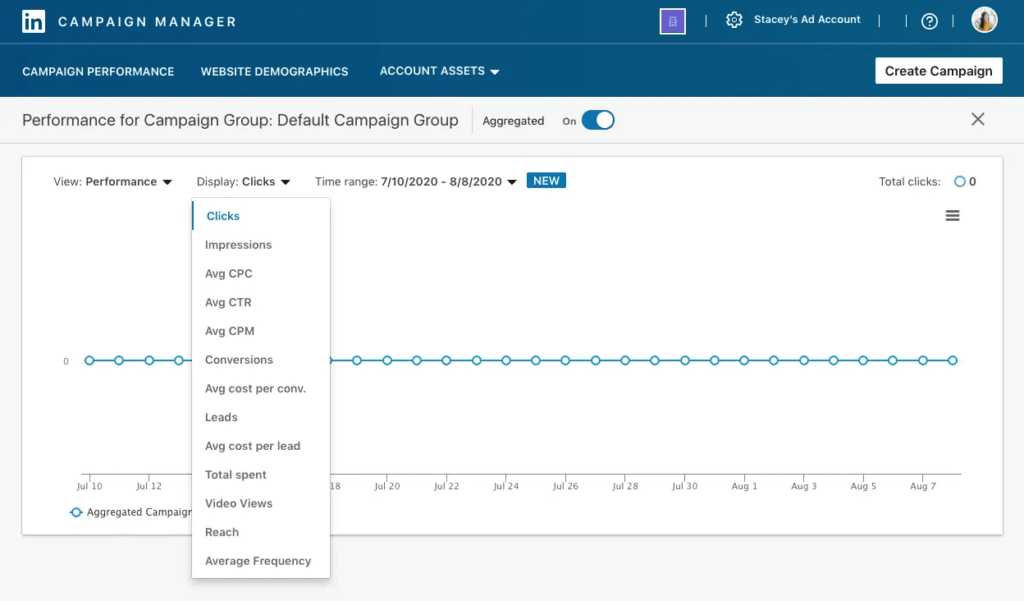
Puoi controllare la tua campagna in corso visitando il gestore della campagna - asset dell'account - tag di approfondimento. Lì troverai informazioni sulla tua campagna eseguita sul tuo sito.
L'implementazione del LinkedIn Insight Tag è semplice e veloce. Aggiungi semplicemente il codice JavaScript al codice sorgente del tuo sito Web e quindi crea gli eventi che desideri monitorare. Una volta installato il tag, LinkedIn Ads inizierà automaticamente a tracciare gli eventi e a fornirti dati che puoi utilizzare per migliorare le tue campagne. Funziona in modo simile agli annunci di Facebook per l'e-commerce e anche per altri modelli di business.
Se non sei uno sviluppatore web o non hai accesso al codice sorgente del tuo sito web, puoi comunque implementare il LinkedIn Insight Tag utilizzando un sistema di gestione dei tag come Google Tag Manager. Con un sistema di gestione dei tag, puoi aggiungere l'Insight Tag al tuo sito web senza dover modificare il codice sorgente.
Perché dovresti utilizzare il LinkedIn Insight Tag?
Ora che hai compreso come funziona LinkedIn Insight Tag, continuiamo con il motivo per cui dovresti utilizzare questo tag nella tua campagna di marketing. In generale, puoi utilizzare il LinkedIn Insight Tag per usufruire dei seguenti vantaggi:
Monitora facilmente le conversioni

Se desideri monitorare le conversioni dai tuoi annunci LinkedIn, dovresti utilizzare LinkedIn Insight Tag. Questo tag ti aiuterà a vedere quante volte a LinkedIn membro ha visitato il tuo sito web o quali pagine ha visualizzato.
Il LinkedIn Insight Tag ti consente di monitorare le conversioni aggiungendo una parte di codice alla pagina di conversione del tuo sito web. In questo modo, puoi vedere quali dei tuoi sforzi di marketing stanno generando conversioni e ottimizzare le tue campagne di conseguenza.
Puoi utilizzare LinkedIn Insight Tag per tenere traccia di tre tipi di conversioni:
- Micro conversioni: Le piccole azioni che le persone intraprendono sul tuo sito web, come iscriversi alla tua newsletter o scaricare un white paper.
- Conversioni macro: Le azioni più importanti che le persone intraprendono sul tuo sito Web, come effettuare un acquisto o registrarsi per una prova gratuita.
- Eventi di fidanzamento: Le interazioni che le persone hanno con i tuoi annunci LinkedIn, come fare clic su un annuncio o interagire con il CTA (invito all'azione) di un annuncio.
Remarketing ai visitatori
Con il LinkedIn Insight Tag, puoi creare un pubblico mirato di persone che hanno visitato il tuo sito web. Puoi quindi mostrare a queste persone annunci LinkedIn pertinenti mentre navigano LinkedIn.
Questo tag ti aiuta a vedere quali membri hanno interagito con il tuo sito Web dopo aver visto il tuo annuncio LinkedIn. Queste informazioni possono essere utili per capire quali membri hanno maggiori probabilità di convertirsi in clienti o clienti.
Ottieni informazioni dettagliate sui visitatori del tuo sito web
Il LinkedIn Insight Tag ti consente anche di ottenere informazioni dettagliate sulle interazioni che i membri di LinkedIn hanno con il tuo sito web.
Nel esempio, puoi vedere quante volte un membro di LinkedIn ha visitato il tuo sito web o quali pagine ha visualizzato. LinkedIn usa il suo timer web per vedere le persone che controllano la tua pagina, permettendoti di capire cosa gli piace del tuo account.
Conoscere queste informazioni ti aiuterà a fare una migliore, mirata ad in futuro perché hai imparato chi è il tuo pubblico e a cosa è interessato.
Come aggiungere il LinkedIn Insight Tag al tuo sito web?
Ora che abbiamo esaminato cos'è il LinkedIn Insight Tag e i suoi vantaggi, è tempo di imparare come implementare questo tag sul tuo sito web. Ecco i passaggi:
Passaggio 1: accedi al tuo account LinkedIn Ads
Innanzitutto, accedi al tuo account LinkedIn Ads. Una volta effettuato l'accesso, vai alla scheda "Conversion Tracking" e fai clic sull'opzione "Insight Tag".
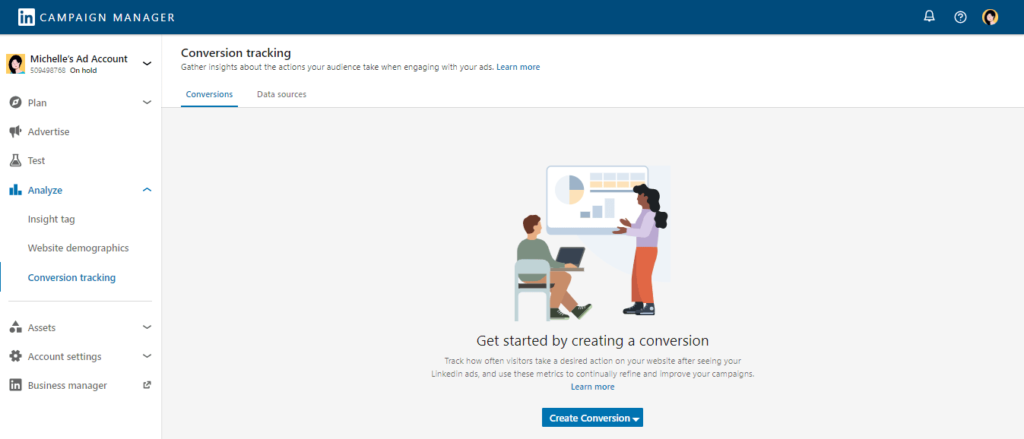
Passaggio 2: copia lo snippet di codice
Nella pagina successiva, vedrai uno snippet di codice che devi copiare. Questo snippet di codice conterrà il tuo ID tag Insight univoco
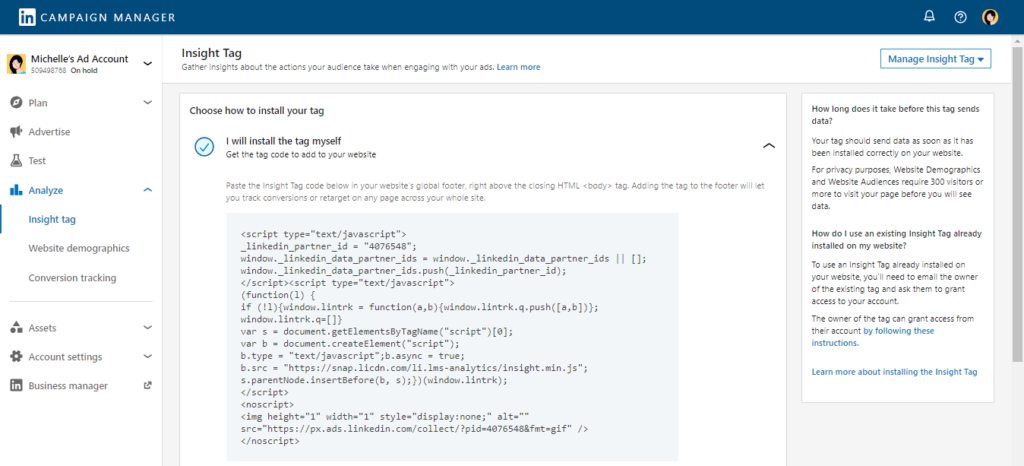
Passaggio 3: aggiungi lo snippet di codice alla pagina di conversione del tuo sito web
Dopo aver copiato lo snippet di codice, incollalo nell'intestazione della pagina di conversione del tuo sito web.
Se non sei sicuro di quale pagina del tuo sito web sia la pagina di conversione, chiedi aiuto al tuo sviluppatore web.
Passaggio 4: testare l'implementazione
Dopo aver aggiunto lo snippet di codice alla pagina di conversione del tuo sito web, è il momento di testare l'implementazione. Per fare ciò, torna alla pagina "Insight Tag" del tuo account LinkedIn Ads e fai clic sul pulsante "Test Implementation".
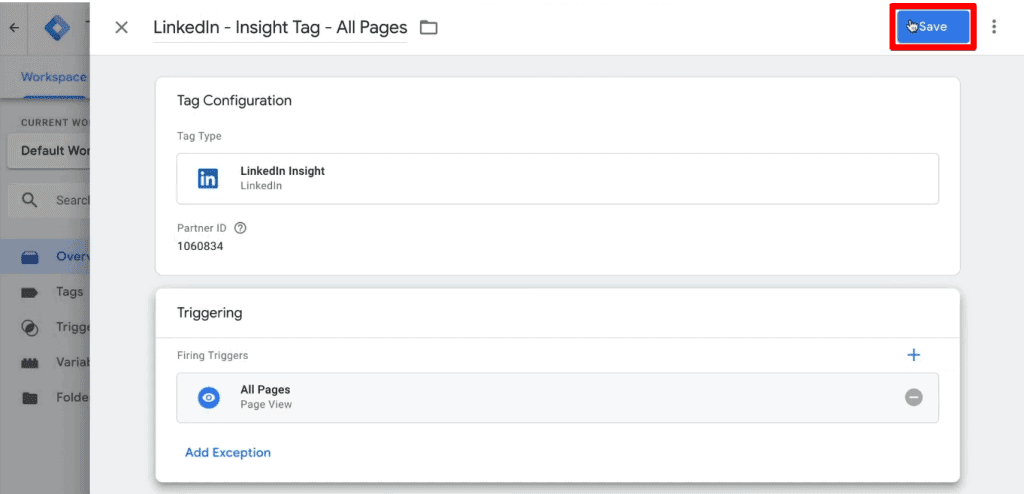
Passaggio 3: aggiungi lo snippet di codice alla pagina di conversione del tuo sito web
Dopo aver copiato lo snippet di codice, incollalo nell'intestazione della pagina di conversione del tuo sito web.
Se non sei sicuro di quale pagina del tuo sito web sia la pagina di conversione, chiedi aiuto al tuo sviluppatore web.
Passaggio 4: testare l'implementazione
Dopo aver aggiunto lo snippet di codice alla pagina di conversione del tuo sito web, è il momento di testare l'implementazione. Per fare ciò, torna alla pagina "Insight Tag" del tuo account LinkedIn Ads e fai clic sul pulsante "Test Implementation".
Questo è tutto! Hai aggiunto correttamente il LinkedIn Insight Tag al tuo sito web. Ora puoi iniziare a monitorare le conversioni, il remarketing ai visitatori e ottenere informazioni sui membri di LinkedIn che interagiscono con il tuo sito web.
Come utilizzare LinkedIn Insight Tag in modo efficace
Quindi, hai impostato un LinkedIn Insight Tag, e adesso? Creare il tag è semplice, ma eseguirlo è diverso. Ecco alcuni semplici modi per utilizzare efficacemente il tag.
Il primo passo è creare un pubblico personalizzato. LinkedIn ti offre un'opzione per utilizzare uno dei suoi segmenti di pubblico predefiniti o creare un pubblico personalizzato. Se desideri creare un pubblico personalizzato, LinkedIn ti consente di scegliere come target per azienda, titolo professionale o altri fattori.
Dopo aver creato il tuo pubblico, è il momento di farlo crea i tuoi contenuti. Il contenuto può essere sotto forma di post del blog, news, video o anche solo aggiornamenti di stato. Qualunque sia il contenuto che crei, assicurati che sia di alta qualità e interessante per il tuo pubblico di destinazione.
Infine, una volta creati i tuoi contenuti, è il momento di promuoverli. LinkedIn ti offre alcuni modi diversi per promuovi i tuoi contenuti, anche tramite contenuti sponsorizzati e annunci di LinkedIn. Qualunque sia il metodo che scegli, assicurati di indirizzare i tuoi contenuti al tuo pubblico personalizzato per assicurarti che lo vedano.
Takeaway
Il LinkedIn Insight Tag è un strumento potente che possono aiutarti a monitorare le conversioni, eseguire il remarketing per i visitatori e ottenere informazioni sui membri di LinkedIn che interagiscono con il tuo sito web. Questa funzione può essere estremamente utile per capire quali membri hanno maggiori probabilità di convertirsi in clienti o clienti. Tuttavia, l'impostazione del codice e l'esecuzione della campagna possono essere un'attività impegnativa, in particolare se non si ha un background tecnico.
Se vuoi saperne di più sull'utilizzo del LinkedIn Insight Tag, segui i semplici passaggi sopra. Questi passaggi ti aiutano ad aggiungere facilmente il LinkedIn Insight Tag al tuo sito web e iniziare a usarlo in modo efficace.
FAQ
Cos'è il LinkedIn Insight Tag?
Il LinkedIn Insight Tag è un pezzo di codice JavaScript leggero che può essere aggiunto a un sito Web, consentendo il monitoraggio delle conversioni, dei dati demografici del sito Web e il retargeting dei visitatori del sito Web su LinkedIn.
Come funziona il LinkedIn Insight Tag?
Una volta installato su un sito web, il tag raccoglie dati sulle interazioni dei visitatori, come visualizzazioni di pagina e conversioni, che possono poi essere utilizzati per analisi e campagne pubblicitarie mirate su LinkedIn.
Quali sono i vantaggi dell’utilizzo del LinkedIn Insight Tag per le aziende?
I vantaggi includono l'acquisizione di informazioni dettagliate sul rendimento della tua campagna pubblicitaria LinkedIn, la comprensione del pubblico del tuo sito web e la possibilità di creare annunci LinkedIn più mirati ed efficaci.
In che modo il LinkedIn Insight Tag può aiutare con le campagne di retargeting?
Il tag consente alle aziende di retargetizzare i visitatori del sito web su LinkedIn con annunci personalizzati in base alle pagine che hanno visitato sul tuo sito web, aumentando la probabilità di conversioni.
Il LinkedIn Insight Tag è difficile da installare?
L'installazione del tag è relativamente semplice. Implica l'inserimento del codice JavaScript nell'intestazione delle pagine del tuo sito web, operazione che in genere può essere eseguita tramite il sistema di gestione dei contenuti del tuo sito web.
Che tipo di dati raccoglie il LinkedIn Insight Tag?
Il tag raccoglie dati come visualizzazioni di pagina, dati demografici dei visitatori (basati sui profili LinkedIn) e azioni intraprese sul sito, come compilare un modulo o effettuare un acquisto.
In che modo il LinkedIn Insight Tag migliora il targeting degli annunci di LinkedIn?
Fornendo dati dettagliati sui visitatori, il tag consente un targeting più preciso per gli annunci LinkedIn, incluso il targeting per titolo professionale, settore, dimensione dell'azienda e altro ancora.
Il LinkedIn Insight Tag può monitorare le conversioni provenienti dagli annunci LinkedIn?
Sì, il tag può monitorare se un visitatore ha raggiunto il tuo sito web tramite un annuncio LinkedIn e poi ha eseguito l'azione desiderata, consentendo un monitoraggio accurato delle conversioni.
Quali considerazioni sulla privacy sono necessarie quando si utilizza il LinkedIn Insight Tag?
È importante rispettare le normative sulla privacy come il GDPR. Ciò include la divulgazione dell'uso del LinkedIn Insight Tag nella tua informativa sulla privacy e la fornitura di opzioni ai visitatori per disattivarli.
Come si integra LinkedIn Insight Tag con LinkedIn Campaign Manager?
Il tag si integra perfettamente con LinkedIn Campaign Manager, fornendo dati che possono essere utilizzati per creare segmenti di pubblico personalizzati, monitorare le conversioni e ottimizzare le campagne pubblicitarie.
In che modo le aziende possono misurare il ROI utilizzando il LinkedIn Insight Tag?
Il LinkedIn Insight Tag consente alle aziende di monitorare le conversioni dagli annunci LinkedIn, analizzare il traffico del sito Web e misurare il coinvolgimento, aiutando a calcolare il ROI delle loro campagne pubblicitarie LinkedIn.
È possibile utilizzare il LinkedIn Insight Tag per i test A/B sugli annunci LinkedIn?
Sì, monitorando le diverse risposte degli utenti alle varie versioni degli annunci, il LinkedIn Insight Tag può aiutare nei test A/B per determinare quale contenuto o formato degli annunci è più efficace.
In che modo il LinkedIn Insight Tag contribuisce alla segmentazione del pubblico?
Aiuta nella segmentazione del pubblico fornendo approfondimenti dettagliati sui dati demografici dei visitatori del sito Web, consentendo alle aziende di personalizzare le proprie campagne pubblicitarie su LinkedIn per segmenti di pubblico specifici.
È possibile personalizzare le impostazioni di raccolta dati del LinkedIn Insight Tag?
Sì, le aziende possono personalizzare i dati raccolti dal LinkedIn Insight Tag per concentrarsi su metriche o eventi specifici rilevanti per i propri obiettivi di marketing.
Che impatto ha il LinkedIn Insight Tag sulle prestazioni del sito web?
Il LinkedIn Insight Tag è uno script leggero e generalmente ha un impatto minimo o nullo sui tempi di caricamento del sito Web o sulle prestazioni generali.
Il LinkedIn Insight Tag può aiutare a ottimizzare le pagine di destinazione?
Fornendo approfondimenti sul comportamento del traffico generato dagli annunci di LinkedIn sulle pagine di destinazione, il tag può aiutare a ottimizzare queste pagine per migliori tassi di conversione.
Quanto sono sicuri i dati raccolti dal LinkedIn Insight Tag?
LinkedIn impiega solide misure di sicurezza per proteggere i dati raccolti dall'Insight Tag, aderendo agli standard di settore e alle normative sulla privacy.
Il LinkedIn Insight Tag può monitorare il comportamento degli utenti su più dispositivi?
Sì, se gli utenti hanno effettuato l'accesso ai propri account LinkedIn, il tag può tracciare il loro comportamento su diversi dispositivi, offrendo una visione più completa del percorso dell'utente.
In che modo il LinkedIn Insight Tag aiuta a migliorare la pertinenza degli annunci?
I dati del tag aiutano a comprendere meglio il pubblico, consentendo alle aziende di creare annunci più pertinenti e mirati che siano in sintonia con gli interessi degli utenti di LinkedIn.
Che tipo di funzionalità di reporting offre LinkedIn Insight Tag?
Il tag offre funzionalità di reporting come report demografici del sito Web, monitoraggio delle conversioni e metriche dei visitatori, a cui è possibile accedere tramite LinkedIn Campaign Manager per un'analisi dettagliata e l'ottimizzazione della campagna.
Autore
 Andre Oentoro è il fondatore di Pane oltre, un pluripremiato produzione video esplicativa azienda. Aiuta le aziende ad aumentare i tassi di conversione, chiudere più vendite e ottenere un ROI positivo dai video esplicativi (in quest'ordine).
Andre Oentoro è il fondatore di Pane oltre, un pluripremiato produzione video esplicativa azienda. Aiuta le aziende ad aumentare i tassi di conversione, chiudere più vendite e ottenere un ROI positivo dai video esplicativi (in quest'ordine).
Twitter: @paneoltre
E-mail/Gravatar: andre@breadnbeyond.com
LinkedIn: Andrè Oentoro
Padroneggia l'arte del video marketing
Strumenti basati sull'intelligenza artificiale per Idea, ottimizza e amplifica!
- Scatena la creatività: Scatena le idee video, gli script e gli hook coinvolgenti più efficaci con i nostri generatori di intelligenza artificiale.
- Ottimizza istantaneamente: migliora la tua presenza su YouTube ottimizzando i titoli, le descrizioni e i tag dei video in pochi secondi.
- Amplifica la tua portata: crea facilmente social media, e-mail e testi pubblicitari per massimizzare l'impatto del tuo video.